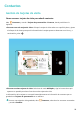Mate 20 Pro User Manual-(EMUI9.0_01,ES,Normal)
Table Of Contents
- Contenidos
- Funciones maravillosas
- Dispositivo nuevo
- Gestos y funciones
- Pantalla principal
- Contactos
- Marcación
- Mensaje
- Cámara
- Funciones básicas de la cámara
- Cómo usar el modo Retrato para hacer retratos sorprendentes
- Panorámica
- Cómo usar la Panorámica 3D para hacer fotos de 360 grados
- Modo profesional
- Cómo hacer fotos en blanco y negro
- Modo Pintura con luz
- Pintura con luz: tomas de estelas de luz
- Cómo usar la función Estelas de luces para capturar las luces de la ciudad
- Cómo usar la función Grafiti de luz para crear patrones de luz
- Cómo usar el modo Aguas suaves para capturar ríos y cascadas
- Cómo usar el modo Estela de estrellas para capturar la belleza de las estrellas
- Más modos de captura
- Galería
- Gestor
- Correo
- Calendario
- Reloj
- Bloc de notas
- Herramientas
- ID de Huawei y Usuarios múltiples
- Conexión del dispositivo
- Seguridad y privacidad
- Desbloqueo facial
- Huella digital
- Habilitación o deshabilitación de servicios de ubicación
- Espacio Privado
- Espacio Privado: mantenga oculta la información privada
- Cómo habilitar Espacio Privado
- Cómo ocultar el acceso a Espacio Privado
- Transferencia de archivos entre Espacio Privado y Espacio Principal
- Cómo transferir los datos de Espacio Privado a su dispositivo nuevo
- Cómo restablecer la contraseña de Espacio Privado
- Cómo habilitar la función Bloqueo de aplicaciones
- Más ajustes de seguridad
- Copia de seguridad y restablecimiento
- Red Wi-Fi y otras redes
- Aplicaciones y notificaciones
- Sonido y pantalla
- Almacenamiento
- Asistencia inteligente
- Sistema
- Actualización del sistema
- Aviso legal
Cómo eliminar una carpeta: Abra la carpeta, pulse , deseleccione todas las aplicaciones y
después pulse Aceptar. La carpeta se eliminará automáticamente y todos los iconos de las
aplicaciones dentro de ella se moverán a la pantalla principal.
Cómo cambiar el nombre a una carpeta: Abra la carpeta, pulse el nombre e introduzca un nuevo
nombre.
Cómo añadir iconos de aplicaciones a una carpeta o eliminarlos de ella: Abra la carpeta, pulse
, seleccione o deseleccione las aplicaciones y pulse Aceptar. Los iconos de aplicaciones
seleccionados se añadirán a la carpeta automáticamente, mientras que los iconos deseleccionados se
eliminarán de la carpeta.
Otra forma de eliminar el icono de una aplicación es mantenerlo pulsado dentro de la carpeta
hasta que el dispositivo vibre y después arrastrarlo a la pantalla principal.
Cómo gestionar la pantalla principal
¿Tiene demasiados iconos en la pantalla principal? Puede añadir una página nueva a la pantalla
principal y personalizarla como desee.
Mantenga pulsada un área vacía de la pantalla principal para acceder al modo de edición de la
pantalla principal. Puede hacer lo siguiente:
l Añadir una nueva página de la pantalla principal: Pulse a la izquierda o a la derecha de la
pantalla para añadir una nueva página de la pantalla principal.
l Eliminar una página de pantalla principal vacía: Pulse
para eliminar la página.
Las páginas de la pantalla principal que contienen widgets o iconos de aplicaciones no pueden
eliminarse.
l Modicar el orden de las páginas de la pantalla principal: Mantenga pulsada la página de la
pantalla principal que desea mover y arrástrela hasta la ubicación deseada.
l Congurar una página predeterminada de la pantalla principal: Pulse en la parte superior
de la pantalla principal para congurar la página de la pantalla principal seleccionada como
predeterminada de la pantalla principal.
Conguración del fondo de pantalla principal
¿Le aburren los fondos de pantalla predeterminados?
Congure la foto que más le guste como fondo
de la pantalla principal para personalizarla
Abra Ajustes y acceda a Pantalla principal y fondo de pantalla > Fondo de pantalla. Puede
hacer lo siguiente:
Congurar una imagen como fondo de pantalla principal: Pulse Galería o seleccione un fondo
de pantalla predeterminado y siga las instrucciones que aparecen en pantalla para seleccionar
Pantalla de bloqueo, Pantalla principal o Ambas.
Pantalla principal
23